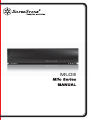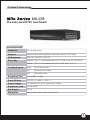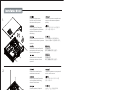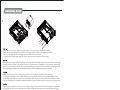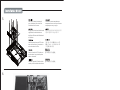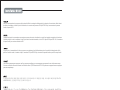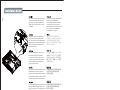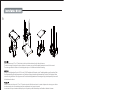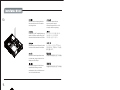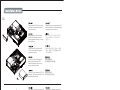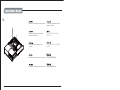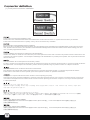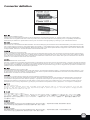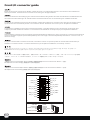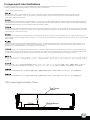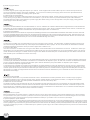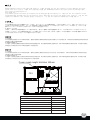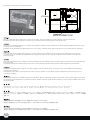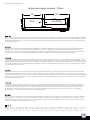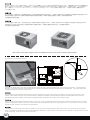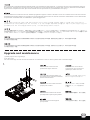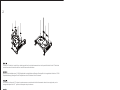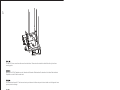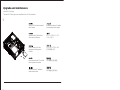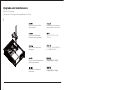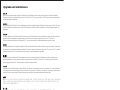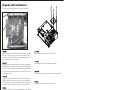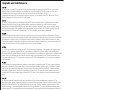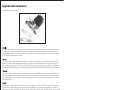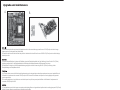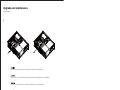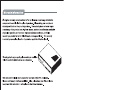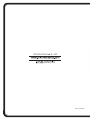SilverStone ML04B Manuale del proprietario
- Categoria
- Custodie per computer
- Tipo
- Manuale del proprietario
Questo manuale è adatto anche per
La pagina si sta caricando...
La pagina si sta caricando...
La pagina si sta caricando...
La pagina si sta caricando...

1.
2.
先用螺絲起子,
鬆開三顆螺絲在取下上方蓋子。
鬆開光碟架二顆螺絲,卸下中支架。
松开光盘架二颗螺丝,卸下中支架。
先用螺丝起子,
松开三颗螺丝在取下上方盖子。
简体中文
简体中文
繁体中文
繁体中文
简体中文
简体中文
繁体中文
繁体中文
4
Unscrew the three screws
from the rear of the chassis
then remove the top cover.
Отвинтите три винта с задней части
корпуса, затем снимите верхнюю
крышку.
Lösen Sie die drei Schrauben
von der Rückseite des Gehäuses,
entfernen Sie dann die obere
Abdeckung.
케이스 뒷편의 3개의 나사를 풀은뒤
상부 커버를 제거합니다.
Dévissez les trois vis à l'arrière de
boîtier et ensuite retirez le panneau
supérieur.
Destornille los tres tornillos de la
parte posterior del chasis y luego
retire la cubierta superior.
ケースの後ろからネジ3本を外し、
それから上部カバーを取り外します。
Svitare le tre viti sul retro dello
chassis per rimuovere il cover
superiore.
Unscrew two screws from the
center brace to remove it.
Отвинтите два винта с центральной
скобы, чтобы снять ее.
Unscrew screws from the hard
drive bracket to remove it.
Отвинтите винты с держателя
жесткого диска, чтобы снять его.
Lösen Sie die Schrauben der
Festplattenhalterung, entfernen
Sie sie.
하드 드라이브 브라켓을 제거하기
위해 나사를 제거합니다.
Dévissez les vis du casier à
disques durs pour le retirer.
Quite los tornillos del bracket del
disco duro para retirarlo.
ハードドライブブラケットのネ
ジを外して、取り外します。
Svitare le viti del supporto
hard drive per rimuoverlo.
Lösen Sie die beiden Schrauben
von der mittleren Verstärkung,
nehmen Sie sie heraus.
중심 브레이스에서 두개의 나사를
풀어 제거합니다.
Dévissez les deux vis fixant la
barre centrale pour la retirer.
Destornille los dos tornillos del
soporte central para retirarlo.
センターブレースからネジ2本
を外して、取り外します。
Svitare le due viti dal sostegno
centrale per rimuoverlo.
3.
鬆開硬碟架螺絲,卸下硬碟架。
松开硬盘架螺丝,卸下硬盘架。
简体中文
简体中文
繁体中文
繁体中文
1
2

4.
5
安裝電源供應器,請注意此機殼的正反裝設計,是為了讓您使用8公分電源風扇時,選擇性調整電源出線位置,如果您使用12公分風扇電源,
請一定要將風扇朝下,以免風扇吸不到風。(關於電源供應器的長度規格,請參考元件尺寸限制)
ケースに電源をインストールします。ケースは2つの異なる方向での電源設置をサポートしていることにご注意ください。80mmファン装備の電源を
使う場合、必要に応じてケーブルを容易に取り回せる向きを自由に選ぶことができます。120mmファンまたはより大型ファン装備の電源を使う場合、
ファンを下向きに設置します。(電源サイズ制限の詳細については、後のページに記載のコンポーネントガイドをご参照ください。)
파워 서플라이를 케이스에 설치합니다. 이 케이스는 파워 서플라이를 두개의 방향을 설치 가능합니다. 만약
파워 서플라이가 80mm팬을
사용한다면, 케이블 정리가 손쉬운 쪽을 선택해 설치 바랍니다. 만약 120mm 혹은 그 이상의 팬을 사용하는 파워 서플라이를 사용할 경우,
팬이 아래쪽을 향하도록 설치하면 됩니다. (만약 파워 서플라이의 크기 및 제한에 대한 자세한 정보를 확인하려면, 뒤에 나오는 부품
가이드를 참조 바랍니다. )
安装电源供应器,请注意此机壳的正反装设计,是为了让您使用8公分电源风扇时,选择性调整电源出线位置,如果您使用12公分风扇电源,
请一定要将风扇朝下,以免风扇吸不到风。(关于电源供应器的长度规格,请参考组件尺寸限制)
简体中文
简体中文
繁体中文
繁体中文
1
2
Install power supply into the case. Please note the case supports mounting power supply in two different orientations.
If you use a power supply with 80mm fan, you can freely choose either orientation for easier cable management as needed.
If you use a power supply with 120mm fan or bigger, you must install it with the fan facing down.
(For more information regarding power supply size limitations, please refer to the component guide in later pages)
Installieren Sie das Netzteil im Gehäuse. Bitte beachten Sie, dass das Gehäuse die Montage des Netzteils in zwei verschiedenen Ausrichtungen
unterstützt. Wenn Sie ein Netzteil mit 80 mm-Lüfter nutzen, können Sie die Ausrichtung wie gewünscht zur Vereinfachung der Kabelverwaltung
anpassen. Wenn Sie ein Netzteil mit einem 120 mm- oder größeren Lüfter nutzen, muss der Lüfter bei der Installation nach unten gerichtet sein.
(Weitere Informationen zur Beschränkung der Netzteilgröße entnehmen Sie bitte der Komponentenanleitung weiter hinten)
Installez l'alimentation dans le boîtier. Veuillez noter que le boîtier permet le montage des alimentations dans les deux sens.
Si vous utilisez une alimentation avec un ventilateur de 80mm, vous pouvez librement choisir le sens selon la facilité de câblage que cela
vous accordera. Si vous utilisez une alimentation avec un ventilateur de 120mm ou plus, vous devez l'installez avec le ventilateur vers le bas.
(Pour plus d'informations sur les limitations des tailles des alimentations, veuillez-vous référer au guide des composant dans les pages à venir)
Instale la fuente de alimentación en la carcasa. Por favor, tenga en cuenta que la carcasa monta la fuentes de alimentación orientada de dos
modos distintos. Si usa una fuente de alimentación con un ventilador de 80mm, puede escoger la orientación que prefiera para así ordenar
mejor los cables. Si usa una fuente de alimentación con un ventilador de 120mm ó mayor, debe hacerlo con el ventilador hacia abajo. (Para más
información sobre las limitaciones de tamaño de la fuente de alimentación, consulte por favor la guía de componentes en páginas posteriores).
Installare l’alimentatore nel case. L’alimentatore può essere orientato in due modi differenti. Se state installando un alimentatore con ventola da
80mm, potete scegliere liberamente entrambe le posizioni optando per quella che meglio favorisce una facile sistemazione dei cavi. Se invece
utilizzate un alimentatore con ventola da 120mm o più grande, dovete installarlo con la ventola rivolta verso il basso
(per maggiori informazioni in merito alle limitazioni di misura degli alimentatori, fate riferimento a quanto esposto nelle pagine successive)
Установите источник питания в корпус. Обратите внимание, что можно установить источник питания в двух разных направлениях.
При использовании источника питания с вентилятором 80 мм можно использовать любое направление для упрощения расположения
кабелей. При использовании источника
питания с вентилятором 120 мм или более следует устанавливать его таким образом, чтобы
вентилятор был направлен вниз. (для получения дополнительной информации относительно ограничений размера источников питания
см. руководство к компонентам далее).
La pagina si sta caricando...

7
A questo punto vi raccomandiamo di iniziare a pensare a come sistemare I cavi dell’alimentatore prima di connetterli alla scheda madre. Nello
specifico i cavi delle ventole, il connettore a 24pin, il connettore ATX 4pin/EPS12V 8pin, I connettori del pannello frontale e quelli I/O sempre frontali.
我們建議你在安裝主機板之前即開始準備整線動作。包含風扇電源線, PSU 24Pin接線 , CPU ATX 4Pin/EPS 8Pin接線, Front Panel Connectors
與Front I/O Connectors。
我们建议你在安装主机板之前即开始准备整线动作。包含风扇电源线, PSU 24Pin接线 , CPU ATX 4Pin/EPS 8Pin接线, Front Panel Connectors
与Front I/O Connectors。
简体中文
简体中文
繁体中文
繁体中文
На этом шаге рекомендуется продумать, как будут проложены кабели до их подсоединения к материнской плате: кабели вентилятора,
24-контактный кабель источника питания, 4-контактный кабель ЦП ATX/8-контактный EPS 12 В, разъемы на передней панели и передние
разъемы ввода/вывода.
이 시점에서 메인보드에 케이블 연결을 어떻게 해야 할지 잘 고려해 봐야 합니다. 케이블은 팬 케이블, 파워 서플라이 24핀 케이블, CPU ATX
4Pin/EPS12V 8V 핀, 전면 패널 커넥터 및 전면 I/O 커넥터 등입니다.
この時点でマザーボード、ファンケーブル、電源24ピンケーブル、CPU ATX 4ピン/EPS12V 8ピン、フロントパネルコネクタ、およびフロント
I/Oコネクタと接続する前にケーブル取り回しをすっきりさせることを考慮し始めるようお勧めします。
Llegados a este punto le recomendamos que empiece a pensar sobre enrutar los cables de un modo limpio antes de conectarlos a la placa base.
Los cables incluyen los de los ventiladores, el de 24 pines de la fuente de alimentación, el de la CPU 4 pines ATX/8 pines EPS 12V, los conectores
del panel frontal y los conectores frontales de E/S.
Nous vous recommandons de commencer dés à présent à réfléchir au routage des câbles avant de les branchez à la carte mère, câbles incluant
les câbles de ventilateurs, le câble 24 pin de l'alimentation, le connecteur de processeur ATX 4pin/EPS12V 8pin, les connecteurs du panneau
frontal, et les ports d'E/S.

7.
8.
主機板週邊備有許多供綁線用的凸橋,
可配合零件包所附的束線帶使用,
請參考上圖使用。
Las zonas de la bandeja alrededor de la
placa base tienen muchos pequeños
agujeros de pasada que pueden usarse
con las bridas incluidas, por favor consulte
la ilustración para tener más información.
安裝並鎖固介面卡。Instale y fije las tarjetas de
expansión necesarias.
安装并锁固适配卡。
主机板外围备有许多供绑线用的凸桥,
可配合零件包所附的束线带使用,
请参考上图使用。
简体中文
简体中文
繁体中文
繁体中文
简体中文
简体中文
繁体中文
繁体中文
8
The tray areas around the motherboard
have many small pass-through holes
that can be used with included wire tie,
please refer to the illustration for more
information.
Области лотка вокруг материнской
платы оснащены большим
количеством сквозных отверстий,
которые можно использовать с
прилагаемой проволочной стяжкой,
для получения дополнительной
информации см. рисунок.
Der Bereich rund um das Motherboard
verfügt über zahlreiche kleine Löcher,
die in Kombination mit den mitgelieferten
Kabelbindern verwendet werden können;
weitere Informationen entnehmen Sie
bitte der Abbildung .
메인보드 주변의 트레이에 많은
구멍들이 있어 동봉된 케이블 타이를
이용해 케이블을 손쉽게 정리할 수
있습니다. 더 자세한 내용은, 그림을
참조하시기 바랍니다.
Les panneaux intérieurs autour de la
carte mère possèdent de nombreux
trous qui peuvent être utilisé avec les
crochets pour y faire passer les câbles,
veuillez vous référer aux illustrations
pour plus d'informations.
マザーボード周辺のトレーエリアは、
付属のケーブルストラップに使用で
きる多くの小さなケーブル通し穴が
開いています。詳細については図を
ご参照ください。
Le aree intorno alla scheda madre hanno
diversi fori per il passaggio dei cavi che
possono essere usati in combinazione con
le fascette in dotazione, fare riferimento
all’illustrazione per maggiori informazioni.
Install and secure required
expansion cards.
Установите и закрепите необходимые
платы расширения.
Installieren und befestigen Sie die
erforderlichen Erweiterungskarten.
필요한 확장카드를 설치하고
고정시킵니다.
Installez et fixez les cartes
d'extension requises.
必要とされる拡張カードをインスト
ールし、固定します。
Installare ed assicurare le schede
di espansione necessarie.
La pagina si sta caricando...

10.
11.
將硬碟架裝回機殼,請注意下方的線材。Reinstale el bracket para discos duros
en la carcasa y tenga cuidado con los
cables que están debajo.
將3.5"硬碟與2.5"硬碟由左方插入機殼,
並以螺絲鎖固。
Inserte los discos duros de 3,5” ó
2,5” ó SSD según sea necesario
en el lado izquierdo de la carcasa
y fíjelos con tornillos.
将3.5"硬盘与2.5"硬盘由左方插入机壳,
并以螺丝锁固。
将硬盘架装回机壳,请注意下方的线材。
简体中文
简体中文
繁体中文
繁体中文
简体中文
简体中文
繁体中文
繁体中文
10
Reinstall hard drive bracket back into
the case and be careful of the cables
and wirings below.
Установите кронштейн для
жесткого диска в корпус,
соблюдая осторожность, чтобы
не задеть кабели и проводку.
Installieren Sie die Festplattenhalterung
wieder im Gehäuse; achten Sie auf die
darunter befindlichen Kabel und Drähte.
하드 드라이브 브라켓을 케이스에
재설치합니다. 이때 아래쪽의
케이블과 선을 주의 합니다.
Réinstallez le casier à disques dur dans
le boîtier et faîtes attention aux câbles.
ケースにハードドライブブラケット
を戻しますが、下部のケーブルと結
線に注意します。
Reinstallare il supporto hard disk con
le periferiche di storage montate,
assicurandosi che non interferisca con
i cavi al di sotto dello stesso.
Insert 3.5” and 2.5” hard drives or
SSD as required from the left side
of the case and secure with screws.
Вставьте жесткие диски 3,5 и 2,5
дюйма или SSD с левой стороны
корпуса и закрепите винтами.
Installieren Sie die 3,5 Zoll- bzw. 2,5
Zoll-HDDs/-SSDs von der linken Seite
des Gehäuses; befestigen Sie sie mit
Schrauben.
3.5" 및 2.5" 하드 드라이브 혹은 SSD
를
필요한 만큼 삽입한 후, 케이스 왼쪽에
나사로 고정시킵니다.
Insérez les disques dur 3.5” et 2.5”
ou SSD selon vos besoin par le côté
gauche et fixez les avec des vis.
ケース左側から必要とされる3.5イン
チと2.5インチのハードドライブまた
はSSDを入れ、ネジで固定します。
Inserire gli hard drive da 3,5” o
2,5” dalla parte sinistra del case
ed assicurarli con le viti.

12.
13.
移除光碟機檔板,
將光碟機由前方插入機殼。
Por favor, quite la cubierta para la
bahía de dispositivos de 5,25” e
inserte el dispositivo óptico por la
parte frontal de la carcasa.
移除光驱文件板,
将光驱由前方插入机壳。
简体中文
简体中文
繁体中文
繁体中文
11
Please remove 5.25” drive bay cover
and insert the optical drive from the
front into the case.
Снимите крышку отсека дисковода 5,25
дюймов и вставьте оптический дисковод
с передней стороны корпуса.
Bitte entfernen Sie die Abdeckung
des 5,25 Zoll-Einschubs; stecken
Sie das optische Laufwerk von vorne
in das Gehäuse.
5.25” 드라이브 베이 커버를 제거한 후,
광드라이브를 케이스 전면으로 부터
삽입합니다.
Veuillez retirer le cache de la baie
5.25” et insérez le lecteur optique
par l'avant du boîtier.
5.25インチのドライブベイカバーを取
り外し、光学ドライブを正面からのケ
ースに入れます。
先將光碟機連接線接上,之後才將光碟機推
至與前面板齊平。由於空間限制,請使用
內附的手鎖螺絲。
Conecte los cables que precise el dispositivo
óptico y luego empújelo hacia el fondo
de la carcasa hasta que se alinee con el
panel frontal. Fíjelo con tornillos. Debido
al espacio limitado, por favor use tornillos
manuales.
先将光驱连接线接上,之后才将光驱推至与
前面板齐平。由于空间限制,请使用内附
的手锁螺丝。
简体中文
简体中文
繁体中文
繁体中文
光学ドライブに必要とされるケーブルを
接続し、フロントパネルの面に合うまで、
ケースに押し込みます。 ネジで固定しま
す。スペースが限られるので、サムスク
リューで固定します。
Rimuover il cover del bay da 5,25” ed
installare il drive ottico inserendolo nel
case dalla parte frontale.
Connect the cables required by the
optical drive then push it into the case
further until it lines up with the front panel.
Due to limited space, please secure with
thumb screws.
Подсоедините кабели оптического
дисковода и вставьте его в корпус таким
образом, чтобы он совпадал с передней
панелью. Закрепите винтами. Из за
ограниченного пространства их
необходимо закрепить винтами.
Schließen Sie das optische Laufwerks
an; schieben Sie es dann tiefer in das
Gehäuse hinein, bis es bündig mit der
Frontblende abschließt. Befestigen Sie
es mit Schrauben. Aus Platzgründen mit
Rändelschrauben fixieren.
광드라이브에 필요한 케이블을 연결하고,
케이스에 밀어 넣어 전면 패널과 정렬되도록
맞춘 후 나사로 고정합니다. 공간의 제약이
있을 수 있으니 손나사로 고정 하시기
바랍니다.
Branchez les câbles du lecteur optique
et poussez le à l'intérieur du boîtier afin
de l'aligner avec la façade du boîtier.
Fixez le avec des vis. A cause de l'espace
limité, veuillez le fixer avec des vis à main.
Connettere i cavi necessari al drive ottico,
quindi allinearlo al frontale del case, a questo
punto serratelo alla struttura con le viti.
A causa dello spazio limitato, si prega di
utilizzare le viti fornite a corredo.
A
A

14.
15.
將中央支撐架裝回機殼。Reinstale el soporte central en la carcasa.
將上蓋裝回機殼,完成組裝。Vuelva a poner la cubierta superior en
la carcasa y fíjela con tres tornillos para
completar la instalación.
将上盖装回机壳,完成组装。
将中央支撑架装回机壳。
简体中文
简体中文
繁体中文
繁体中文
简体中文
简体中文
繁体中文
繁体中文
12
Reinstall center brace back into the case. Установите центральную скобу
обратно в корпус.
Bringen Sie die mittlere Verstärkung
wieder im Gehäuse an.
중심 브레이스를 케이스에 재
설치합니다.
Réinstallez la barre centrale dans
le boîtier.
ケースにセンターブレースを戻
します。
Reinstallare il sostegno centrale nel case.
Place the top cover back onto the
case and secure with three screws
to complete installation.
Завершите установку, установив
верхнюю крышку обратно на корпус
и закрепив тремя винтами.
Platzieren Sie die obere Abdeckung
auf dem Gehäuse und befestigen Sie
sie zum Abschluss der Installation
mit drei Schrauben.
상부 커버를 케이스에 재 장착후 3개의
나사로 고정시켜 설치를 마칩니다.
Remettez le panneau supérieur sur le
boîtier et fixez le avec trois vis pour
terminer l'installation.
ケースに上部カバーを戻し、3つのネ
ジ3本で固定すると、インストールは
完成です。
Riposizionare quindi il cover superiore
ed assicurarlo allo chassis con le tre viti
rimosse in precedenza per completare
l’installazione.

13
Power switch and reset switch installation guide:
Please refer to the motherboard manuals for the motherboard’s “Front Panel Connector” or “System Panel Connector” pin definition.
Power switch and reset switch have no polarity, so they can be connected in any orientation.
Инструкция по подключению выключателя питания и кнопки перезагрузки (reset):
Описание контактов разъемов приведены в разделах “Разъемы передней панели” или “Разъемы системной панели” руководства
пользователя материнской платы. Выключатель питания и кнопка перезагрузки не имеют полярности, поэтому их можно подключать
в любой ориентации.
Ein-/Ausschalter und Rücksetztaste (Reset) installieren:
Bitte suchen Sie in der Motherboard-Dokumentation nach der Pinbelegung der Anschlüsse des Frontbedienfeldes („Front Panel Connectors“
oder „System Panel Connectors“). Ein-/Austaste und Rücksetztaste benötigen keine bestimmte Polarität, können daher beliebig (ohne auf +
und - zu achten) angeschlossen werden.
Guide d'installation des interrupteurs d'allumage et de réinitialisation :
Veuillez-vous référer au manuel de votre carte mère pour la description des broches "des connecteurs du panneau frontal" et des broches "des
connecteurs du panneau système". Les interrupteurs d'allumage et de réinitialisation ne possède pas de polarité, donc ils peuvent être branché
dans les deux sens.
Guía de instalación de los interruptores de encendido y reseteo:
Por favor, consulte en los manuales de la placa base la configuración de pines del “Conector de panel frontal” ó “Conector de panel de sistema”
de su placa base. Los interruptores de encendido y reseteo no tienen polaridad, luego se pueden conectar con cualquier orientación.
Guida all’installazione dei connettori Power Switch e Reset Switch:
Fare riferimento al manuale della scheda madre nella sezione “Connettori del pannello frontale” o “Connettori del pannello di sistema”.
Power switch e reset switch non hanno polarità, posso essere pertanto connessi con qualsiasi orientamento.
파워 스위치 및 리셋 스위치 설치 가이드
메인보드 매뉴얼의 전면패널 커넥터 혹은 시스템패널 커넥터 핀을 참조하기 바랍니다. 파워 스위치와 리셋 스위치는 극성이 없어
어떤 방향으로 설치해도 무방합니다.
電源スイッチおよびリセットスイッチのインストールガイド:
マザーボードの「フロントパネルコネクタ」または「システムパネルコネクタ」のピン配列についてはマザーボードマニュアルを参照
してください。電源スイッチとリセットスイッチに極性はないので、いずれの方向でも接続できま。
Power Switch 與Reset Switch安裝說明:
請參考主機說明書的Front Panel Connectors安裝Pin Define,將Connector插上;Power Switch 與Reset Switch並無正負極性之分,
反插正插都不影響功能性。
Power Switch 与Reset Switch安装说明:
请参考主机说明书的Front Panel Connectors 安装Pin Define,将Connector插上;Power Switch与Reset Switch并无正负极性之分,
反插正插都不影响功能性。
Connector definition
(1) Front panel connector installation
La pagina si sta caricando...

15
Front I/O connector guide
Below are the front I/O connectors pin definition, please also check your motherboard manual to cross reference with motherboard’s
front I/O pin headers. SilverStone’s I/O connectors are in block type to simplify installation.
Nachstehend finden Sie die Pinbelegung der vorderen E/A-Anschlüsse; bitte gleichen Sie zudem das Handbuch Ihres Motherboards mit
den vorderen E/A-Pinzuweisungen ab. SilverStones E/A-Anschlüsse befinden sich zur Vereinfachung der Installation in Blockart.
Au dessous de la description des broches des ports d'E/S, veuillez aussi vérifier sur le manuel de votre carte mère de manière croisée
que les broches sont correctement placées. Les connecteurs d'E/S de SilverStone sont en bloc pour en simplifier leur installation.
A continuación se detallan los pines para conectores E/S frontales, compruebe también por favor el manual de su placa base para
cotejar los pines E/S frontales de la misma. Los conectores E/S de SilverStone son del tipo bloque para simplificar la instalación.
Ниже приведено описание контактов передних разъемов ввода/вывода. Обратитесь также к руководству пользователя материнской
платы за описанием передних разъемов ввода/вывода типа "пин-хедер". Разъемы ввода/вывода "SilverStone" - блочного типа, что
облегчает сборку.
Di seguito lo schema delle connessioni I/O frontali, confrontare lo schema con quanto riportato sul manuale della scheda madre per
effettuare un controllo incrociato. I connettori I/O Silverstone, per semplificare l’installazione, sono del tipo “a blocco”.
아래는 전면 I/O 커넥터의 핀 사양입니다. 메인보드 매뉴얼을 참조해, 메인보드의 전면 I/O 핀사양을 재 확인한 후 설치합니다.
SilverStone의 I/O 커넥터는 블록 타입으로 구성되어 있어 간편한 설치가 가능합니다.
下表為Front I/O Connectors的Pin Define,請參閱主機板說明書的各Front I/O Connectors Pin Define一一核對。
ML03的Front I/O Connectors完全採用集合
Pin方式以簡化安裝。
下表为Front I/O Connectors的Pin Define,请参阅主机板说明书的各Front I/O Connectors Pin Define一一核对。
ML03的Front I/O Connectors完全采用集合Pin方式以简化安装。
以下はフロントI/Oコネクタピン配列ですが、お持ちのマザーボードのフロントI/Oピンヘッダは、マザーボードマニュアルをご参照
ください。シルバーストーンのI/Oコネクタは、インストールの容易なブロックタイプになっています。
USB 3.0 CONNECTOR
HD AUDIO CONNECTOR
PIN
AUD GND PORTIL
PORT1R
PORT2R
PORT2R
PIN
PRESENCE
SENSE1_RETURN
SENSE2_RETURN
SENSE_SEND
ID INTA_P2_D+
INTA_P2_D-
INTA_P2_SSTX+
INTA_P2_SSTX-
INTA_P2_SSRX+
INTA_P2_SSRX-
VBUS
GND
GND
INTA_P1_D+
INTA_P1_D-
INTA_P1_SSTX+
INTA_P1_SSTX-
INTA_P1_SSRX+
INTA_P1_SSRX-
VBUS
GND
GND
La pagina si sta caricando...

17
A: Depth limitation
The ML03 supports power supply with depth of up to 140mm. Power supplies with modular cables may have connectors that protrude out
too much and interfere with the optical drive installation. If you must use a modular power supply, please choose the optional SilverStone
TS03 slim optical drive adapter for installing a slim optical drive.
B: Cable length recommendations
Below is a table of recommend cable length based off of common retail power supplies. Please make sure that the power supply you want
to use has long enough cables to fit the below recommendations or you can also choose to purchase additional power cable extensions.
The table shows the length recommended for a power supply with cables coming out from the right side of the power supply casing (with the
power supply’s 120mm fan facing down)
(2) Power supply limitations
A: Maximaltiefe
Das ML03 unterstützt Netzteile mit einer Maximaltiefe von 140 mm. Netzteile mit modularen Kabeln haben möglicherweise zu weit abstehende
Anschlüsse, die bei der Installation des optischen Laufwerks stören können. Wenn Sie ein modulares Netzteil nutzen möchten, verwenden Sie
bei der Installation eines schmalen Laufwerks bitte den optionalen Adapter TS03 von SilverStone.
B: Empfohlene Kabellänge
Nachstehend finden Sie eine Tabelle der empfohlenen Kabellänge basierend auf handelsüblichen Netzteilen. Bitte stellen Sie sicher, dass das
von Ihnen gewählte Netzteil entsprechend der nachstehenden Empfehlungen über ausreichend lange Kabel verfügt; alternativ können Sie
zusätzliche Netzkabelverlängerungen kaufen. Die Tabelle zeigt die empfohlene Länge bei einem Netzteil mit Kabeln, die aus der rechten Seite
des Netzteilgehäuses herauskommen (der 120 mm-Lüfter des Netzteils zeigt nach unten)
A: Profondeur
Le ML03 est compatible avec les alimentations ayant une profondeur jusqu'à 140mm. Les alimentation à câblage modulaire peuvent avoir
des connecteurs qui dépassent beaucoup et ainsi empêcher l'installation du lecteur optique. Si vous devez utiliser une alimentation modulaire,
choisissez l'adaptateur SilverStone TS03 pour lecteur optique slim et utilisez en un.
B: Longueur des câbles
Vous avez ci dessous un tableau avec la longueur des câbles recommandés basé sur les alimentations du marché. Veuillez bien vérifier que
l'alimentation que vous allez utiliser possède bien des câbles assez long pour être compatible avec ces recommandations. Sinon vous pouvez
choisir d'acheter des rallonges. Le tableau montre la longueur des câbles recommandées pour une alimentation qui a les câbles sortant du côté
droit du boîtier (avec le ventilateur de 120mm vers le bas)
A: Limitación de profundidad
La ML03 acepta fuentes de alimentación con una profundidad de hasta 140mm. Las fuentes de alimentación con cables modulares podrían tener
conectores que sobresalieran demasiado e interfirieran con la instalación del dispositivo óptico. Si debe usar una fuente de alimentación modular,
por favor escoja el adaptador opcional para dispositivo óptico TS03 de Silverstone para poder instalar un dispositivo óptico delgado.
B: Recomendaciones para la longitud del cable
A continuación hay una tabla con la longitud recomendada de los cables basada en fuentes de alimentación comunes. Por favor, asegúrese de
que la fuente de alimentación que quiere usar tiene cables lo bastante largos como para adecuarse a las recomendaciones siguientes, en caso
contrario puede decidir comprar extensiones adicionales para cables de potencia. La tabla muestra la longitud recomendada para una fuente de
alimentación con cables que salgan del lado derecho de la carcasa de la fuente de alimentación (con el ventilador de 120mm de la fuente de
alimentación hacia abajo)
A: Limitazione di profondità
ML03 supporta alimentatori con profondità massima di 140mm. Gli alimentatori modulari potrebbero avere connettori troppo sporgenti,
che possono interferire con il montaggio del drive ottico. Qualora vogliate adottare un alimentatore modulare, vi consigliamo di acquistare
l’adattatore SilverStone TS03, che rende possibile l’installazione di un drive ottico di tipo slim.
B: Misure dei cavi raccomandate
La tabella di seguito mostra le lunghezze dei cavi raccomandate e si basa sulle misure dei cavi con riferimento ai comuni alimentatori retail.
Assicuratevi che l’alimentatore che avete intenzione di utilizzare risponda alle caratteristiche richieste, altrimenti considerate l’acquisto di un
kit di prolunga cavi. La tabella mostra le misure consigliate prendendo in considerazione un alimentatore con le connessioni situate sulla parte
destra dello chassis ( con la ventola da 120mm rivolta verso il basso)
A: ограничение по глубине
ML03 поддерживает источники питания с глубиной не более 140 мм. Источники питания с модульными кабелями могут иметь
разъемы,
которые сильно выступают и мешают установке оптического дисковода. При необходимости использования модульного источника
питания используйте дополнительный переходник SilverStone TS03 для установки тонкого оптического дисковода.
B: рекомендации по длине кабелей
В следующей таблице представлены рекомендованные значения длины кабелей на основе значений имеющихся в продаже источников
питания. Убедитесь, что длина кабелей источника питания достаточна
и соответствует следующим рекомендациям, в противном случае
можно приобрести дополнительные удлинители кабеля источника питания. В таблице указаны рекомендованные значения длины кабелей
источника питания при условии, что кабели выходят из правой стороны корпуса источника питания (вентилятор 120 мм источника питания
направлен вниз)
La pagina si sta caricando...

19
With 3.5” SATA hard drive installed on the right front, the ML03 can accommodate low profile expansion cards up to 8.78” long.
Standard low profile cards usually are only 6.6” long so the ML03 should fit nearly all types of low profile cards.
(3) Graphics card/expansion card length limitation
Wenn eine 3,5 Zoll-SATA-Festplatte im vorderen rechten Bereich installiert ist, kann das ML03 Low-Profile-Erweiterungskarten mit einer Länge
von bis zu 22,3 cm aufnehmen.
Standard-Low-Profile-Karten sind üblicherweise nur 16,76 cm lang - dadurch passen nahezu alle Arten von Low-Profile-Karten in das ML03.
Avec le disque dur 3.5” SATA installé à l'avant et à droite, le ML03 peut accueillir des carte d'extension low profile jusqu'à 8.78” de long.
Les cartes low profile standard ont habituellement une longueur de seulement 6.6” long donc le ML03 pourra accueillir tous les types de
cartes low profile.
Con el disco duro SATA de 3,5” instalado en la parte delantera derecha, la ML03 puede acomodar tarjetas de expansión de perfil bajo de hasta
8,78” de longitud.
Las tarjetas normales de perfil bajo suelen tener solo 6,6” de longitud, luego la ML03 debería poder instalar cualquiera de estas tarjetas.
Con hard disk SATA da 3,5” installato frontalmente sulla destra, ML03 può alloggiare schede di espansione a basso profilo lunghe fino a 223mm.
Le schede low profile standard sono generalmente lunghe soltanto 167,6mm quindi, all’interno di ML03, possono essere installate quasi tutte le
schede low profile.
Если диск 3,5 дюйма SATA установлен с правой передней стороны, в ML03 можно установить платы расширения малых размеров
длиной до 8,78 дюймов.
Стандартные платы малого размера обычно имеют длину 6,6 дюйма, поэтому ML03 должен поддерживать практически все типы
плат малого размера.
以右前方有安裝3.5”SATA硬碟之下ML03 支援最長8.78”長的Low profile介面卡。
請注意一般規範的Low profile介面卡長度只有6.6”,所以任何的Low profile介面卡應當都可以安裝。
以右前方有安装3.5”SATA硬盘之下ML03 支持最长8.78”长的Low profile适配卡。
请注意一般规范的Low profile适配卡长度只有6.6”,所以任何的Low profile适配卡应当都可以安装。
3.5インチSATAハードドライブを右前にインストールした状態で、ML03は長さ最大8.78インチのロープロファイル拡張カードを装着できます。
標準のロープロファイル拡張カードは通常、長さ6.6インチに過ぎないので、ML03にはほとんど全てのタイプのロープロファイルカードが搭載
可能です。
3.5” SATA 하드 드라이브가 전면 오른쪽에 설치된 상태에서, ML03은 8.78”까지 LP 형태의 확장 카드를 지원합니다.
일반적인 LP 카드의 경우 대부분 6.6” 의 길이를 갖고 있어 ML03은 거의
대부분의 LP 카드 장착이 가능합니다.
SATA CONNECTOR
223mm

20
ML03 is shorter in depth than average cases, the total allowable length with optical drive and the power supply plus cables combined is 339mm.
When using standard depth 140mm power supply, we recommend the maximum length for optical drive to be 170mm with 90 degrees angled
SATA data and power cables. If you need to use longer optical drive or install hard drive racks into the 5.25” drive bay, we recommend using
shorter power supplies:
(4) Optical drive length limitation
Das ML03 hat eine geringere Tiefe als Durchschnittsgehäuse; die erlaubte Gesamtlänge von optischem Laufwerk und Netzteil plus Kabeln
beträgt 339 mm. Wenn Sie Netzteile mit einer Standardtiefe von 140 mm verwenden, empfehlen wir eine Maximallänge des optischen
Laufwerks von 170 mm mit um 90 Grad angewinkelten SATA-Daten- und -Netzkabeln. Wenn Sie ein längeres optisches Laufwerk einsetzen
bzw. Festplatten-Racks im 5,25 Zoll-Einschub installieren möchten, empfehlen wir die Verwendung eines kürzeren Netzteils:
Le ML03 a une profondeur plus réduite que la plupart des boîtiers, la longueur totale combinée du lecteur optique et de l'alimentation ne doit
pas excéder 339mm. Lorsque vous utilisez une alimentation de profondeur standard de 140mm, nous vous recommandons d'utiliser un lecteur
optique ayant une longueur maximale de 170mm et d'utiliser un connecteur SATA et un connecteur d'alimentation ayant un angle de 90 degrés.
Si vous devez utilisez un lecteur optique plus long ou installer un rack pour disque dur dans la baie 5.25”, nous vous recommandons d'utiliser
une alimentation moins profonde:
La ML03 es menos profunda que una carcasa normal, la longitud total permitida con dispositivo óptico y fuente de alimentación más cables
combinados es de 339mm. Cuando se usa una fuente de alimentación de profundidad normal de 140mm, le recomendamos que la longitud
máxima del dispositivo óptico sea de 170mm con cables de datos SATA y de alimentación con ángulo de 90 grados. Si necesita usar dispositivos
ópticos de mayor longitud ó instalar un soporte para discos duros en la bahía para dispositivos de 5,25”, le recomendamos que use fuentes de
alimentación menos profundas:
ML03 è meno profondo della media, la massima lunghezza totale consentita, con il drive ottico ed un alimentatore/cavi è di 339mm. Quando
viene utilizzato un alimentatore con profondità standard di 140mm vi raccomandiamo di utilizzare un drive ottico non più lungo di 170mm e
collegarlo per mezzo di cavi con connettori a 90°. Se doveste aver bisogno di installare nel bay da 5,25” drive o contenitori per hdd ottici più
lunghi, vi consigliamo di utilizzare alimentatori più corti.
ML03 имеет меньшую глубину, чем обычные корпусы, и общая длина с оптическим дисководом, источником питания и кабелями
составляет 339 мм. При использовании источника питания стандартной глубины 140 мм рекомендуется, чтобы максимальная длина
оптического дисковода
составляла 170 мм с кабелями SATA и источником питания, установленным под углом 90 градусов. При
необходимости использования более длинного оптического дисковода или установки стоек жесткого диска в отсек 5,25 дюйма
рекомендуется использовать источники питания с меньшей длиной:
ML03은 일반적인 케이스에 비해 깊이가 짧은데, 광드라이브 파워 서플라이 케이블 까지 339mm 의 깊이가 허용 가능합니다. 일반적인
140mm 깊이의 파워 서플라이를 사용할 경우 90도 SATA 케이블 사용시 광드라이브의 최대 길이가 170mm 까지 가능합니다. 만약 더
길이가 더 긴 광드라이브 및 하드 드라이브 랙을 5.25” 드라이브 베이에 장착하려 한다면 보다 짧은 파워 서플라이 사용을 권합니다.
Optical drive lenght limitation: 170mm
CD-ROMPSU
140 170
29.0
La pagina si sta caricando...

22
Al fine di facilitare la connessione dei cavi, abbiamo progettato il supporto in basso a sinistra in modo che connettori siano rivolti verso l’interno.
Sfortunatamente questa struttura non permette l’uso di hard disk IDE dal momento che il flat di connessione interferirebbe con la scheda madre.
Se possedete un hard disk IDE, non installatelo in questo alloggiamento.
Для упрощения соединения кабелей нижний левый отсек разработан таким образом, что разъемы жесткого диска обращены вовнутрь.
К сожалению, подобная конструкция исключает возможность использования жестких дисков IDE, поскольку большой плоский кабель
будет мешать материнской плате. При использовании жестких дисков IDE не устанавливайте их в корпус.
為了方便排線安插,我們特地將此顆硬碟轉橫向來安裝,但就是不能相容於IDE硬碟,電源線會與主機板干涉。如果你還有IDE硬碟,
請不要安裝在這個位置。
为了方便排线安插,我们特地将此颗硬盘转横向来安装,但就是不能兼容于IDE硬盘,电源线会与主机板干涉。如果你还有IDE硬盘,
请不要安装在这个位置。
ケーブル接続を容易にするために、内側に向かうコネクタを備えたハードドライブが左下のケージに装着できるよう設計しました。あいにくこ
の設計はIDEベースハードドライブのために適用可能でありません。それは多くの大型のリボン・ケーブルがマザーボードにとって邪魔になるか
らです。IDEベースのハードドライブをお持ちの場合は、この位置にインストールしないでください。
케이블 연결을 유연하게 하기위해, 왼쪽 하부의 케이지가 하드 드라이브 커넥터를 안쪽에서 연결할 수 있도록 디자인 되어 있습니다.
안타깝게도 이런 디자인은 IDE 방식의 하드 드라이브는 더 큰 리본 케이블이 메인보트에 방해를 받아 사용이 가능하지 않을 수 있습니다.
만약 IDE 방시의 하드 드라이브를
장착하고자 한다면, 이 위치에 장착을 피하시기 바랍니다.
1.
鬆開光碟架的6個螺絲,取下光碟架。Retire los seis tornillos de la carcasa
para dispositivos ópticos para quitarla.
松开光盘架的6个螺丝,取下光盘架。
简体中文
简体中文
繁体中文
繁体中文
Remove all six screws from the
optical drive cage to remove it.
Извлеките все шесть винтов
из держателя для оптического
дисковода, чтобы снять его.
Lösen Sie alle sechs Schrauben von
der Halterung des optischen Laufwerks,
nehmen Sie sie heraus.
광드라이브 케이지를 고정하고 있는
6개의 나사를 모두 제거합니다.
Retirer les six vis du casier du lecteur
optique pour le retirer.
光学ドライブケージからネジ6本
全部を外して、ケージを取り外
します。
Rimuovere le sei viti del supporto
per asportarlo.
Upgrade and maintenance
(1) Multi-purpose drive cage design
5.25” drive cage
The 5.25” drive cage can also be used to install one 3.5” hard drive or two 2.5” drives, please refer to the below steps:

2.
如果要安裝3.5”硬碟.請先塞入零件包中4個防震墊圈;將硬碟底部4個孔位鎖上防震螺絲。
如果要安装3.5”硬盘.请先塞入零件包中4个防震垫圈;将硬盘底部4个孔位锁上防震螺丝。
简体中文
简体中文
繁体中文
繁体中文
23
To install a 3.5” hard drive, insert the four rubber ring pads from the included accessories box into the pre-drilled holes for the 3.5” hard drive
mounts then secure the hard drive with four hard drive screws from the bottom.
Для установки жесткого диска 3,5 дюйма вставьте четыре резиновые кольцевые прокладки (находятся в коробке принадлежностей)
в специально просверленные отверстия для крепления жесткого диска 3,5 дюйма, затем закрепите жесткий диск четырьмя винтами снизу.
Stecken Sie zur Installation einer 3,5 Zoll-Festplatte die vier mitgelieferten ringförmigen Gummipuffer in die vorgebohrten Löcher der 3,5 Zoll-
Festplattenhalterung; befestigen Sie die Festplatte dann mit vier Schrauben von der Unterseite.
Pour installer un disque dur 3.5”, insérez les quatre anneaux en caoutchouc de la boîte d'accessoires dans les trous pré-percés pour le
montage des disques durs 3.5” puis fixez-le avec quatre vis par le dessous.
Para instalar un disco duro de 3,5”, inserte los cuatro anillos de goma de la caja de accesorios en los agujeros de las monturas para discos
duros de 3,5” y luego fije el disco duro con cuatro tornillos desde abajo.
3.5インチハードドライブをインストールするには、付属品ボックスからの4つのゴムリングパッドを3.5インチハードドライブマウント用
の既に開けられた穴に入れてから、底部からハードドライブネジ4本でハードドライブを固定します。
3.5” 하드 드라이브 설치를 위해 동봉된 악세사리에서 4개의 고무링
패드를 미리 뚤려 있는 하드 드라이브 마운트에 장착한 뒤 하드
드라이브를 4개의 나사로 아래쪽으로 고정합니다.
Per installare un hard disk da 3,5” inserire I Quattro pad in gomma forniti a corredo nei fori predisposti sul supporto. Utilizzare quindi quattro
viti per serrare dal basso l’hard disk al supporto.

3.
如果要安裝2.5”硬碟,請從底部鎖上螺絲;需注意左邊的2.5”硬碟只有3個螺絲孔位。
如果要安装2.5”硬盘,请从底部锁上螺丝;需注意左边的2.5”硬盘只有3个螺丝孔位。
简体中文
简体中文
繁体中文
繁体中文
24
To install 2.5” drives, secure them with screws from the bottom. Please note drive installed on the left side will only have three
mounting points.
Для установки жесткого диска 2,5 дюйма закрепите его винтами снизу. Обратите внимание, что жесткий диск с левой стороны будет
иметь только три точки крепления.
Befestigen Sie 2,5 Zoll-Festplatten von der Unterseite mit Schrauben. Bitte beachten Sie, dass die auf der linken Seite installierte
Festplatte nur an drei Punkten montiert wird.
Pour installer des disques 2.5”, fixez les avec des vis par le dessous. Veuillez noter que le lecteur installer sur le côté gauche n'aura
que trois points de montage.
2.5インチドライブをインストールするには、底部からネジによって固定します。左側にインストールされたドライブには設置箇所
が3つしかない点にご注意ください。
2.5” 드라이브 장착을 위해 나사를 아래쪽에서 고정하는데, 왼쪽의 경우 나사 3개만 이용핸 고정시킬 수 있습니다.
Per installare i drive da 2,5” assicurarli alla struttura con le viti serrandole dal basso. Vi segnaliamo che per il drive posto a sinistra
sono previsti soltanto tre punti di serraggio.
Para instalar dispositivos de 2,5”, fíjelos con tornillos desde abajo. Por favor, tenga en cuenta que el dispositivo instalado en el lado
izquierdo tendrá solo tres puntos de montura.

2.
1.
將2.5”硬碟由左方塞入機殼。Inserte el dispositivo de 2,5” en el lado
inferior izquierdo de la carcasa.
将2.5”硬盘由左方塞入机壳。
简体中文
简体中文
繁体中文
繁体中文
25
Insert the 2.5” drive into the lower left
side of the case.
Вставьте жесткий диск 2,5 дюйма
в нижнюю левую часть корпуса.
Stecken Sie das 2,5 Zoll-Laufwerk
unten links in das Gehäuse.
2.5” 드라이브를 케이스의 왼쪽
하부에 삽입합니다.
Insérer le lecteur de 2.5” dans
l'emplacement inférieur gauche
du boîtier.
2.5インチドライブをケースの
左下側に装着します。
Inserire il drive da 2,5” dalla parte
bassa sinistra del case.
由底下鎖上3顆螺絲。Alinéelo con los tres agujeros del inferior
de la carcasa y fíjelo con tornillos.
由底下锁上3颗螺丝。
简体中文
简体中文
繁体中文
繁体中文
Line up with the three holes on the
bottom of the case and secure with
screws.
Совместите три отверстия снизу
корпуса и закрепите винтами.
Richten Sie die drei Löcher an der
Unterseite des Gehäuses aus und
befestigen Sie die Schrauben.
케이스 바닥의 3개 나사 구멍을 잘
맞춘후 나사로 고정합니다.
Aligner les trois trous du dessous du
boîtier et fixez le lecteur avec des vis.
ケースの底にある3つの穴と位置
を合わせ、ネジで固定します。
Allinearlo con i tre fori disponibili ed
assicurarlo alla struttura con le viti.
Upgrade and maintenance
Lower left 3.5” drive cage
The lower left 3.5” drive cage is also compatible with one 2.5” drive installation

2.
1.
鬆開硬碟架螺絲,卸下硬碟架。Quite los tornillos de la carcasa para
dispositivos para quitarla.
松开硬盘架螺丝,卸下硬盘架。
简体中文
简体中文
繁体中文
繁体中文
26
Remove screws from the drive
cage to remove it.
Извлеките винты из отсека для
жесткого диска, чтобы снять его.
Lösen Sie zum Entfernen die
Schrauben vom Laufwerkskäfig.
드라이브 케이지에서 나사를
제거합니다.
retirez les vis du casier pour le
désengager.
ドライブケージからネジを外して、
ケージを取り外します。
Rimuovere le viti dal supporto
per asportarlo.
由底下鎖上4顆螺絲,裝回硬碟架。Fije el dispositivo de 2,5” desde abajo con
tornillos y reinstale la carcasa en la caja.
由底下锁上4颗螺丝,装回硬盘架。
简体中文
简体中文
繁体中文
繁体中文
Secure the 2.5” drive from the bottom
with screws and reinstall the cage back
into the case.
Закрепите жесткий диск 2,5 дюйма
винтами снизу и установите отсек
обратно в корпус.
Befestigen Sie das 2,5 Zoll-Laufwerk von
der Unterseite mit Schrauben; installieren
Sie den Käfig wieder im Gehäuse.
2.5” 드라이브를 바닥에서 나사로
고정하고 케이지를 케이스에 재 설치
합니다.
Fixez le disque de 2.5” du bas avec des
vis et réinstallez le casier dans le boitier.
2.5インチドライブを底部からネジ
止めし、ケージをケースの中に戻
します。
Fissare il drive al supporto serrando
le viti dal basso quindi reinstallare il
supporto nel case.
Upgrade and maintenance
Right front 3.5” drive cage
The right front 3.5” drive cage is also compatible with one 2.5” drive
La pagina si sta caricando...
La pagina si sta caricando...

(3) SilverStone已經在CPU上方有開專用進風孔,以確保系統在任何配置下都能達到優良的散熱效能。如果您還想要增加CPU區塊的散熱效能,我們建議
您可以選購四顆SilverStone SUSCOOL 81,並安置在機殼右方。安裝順序為先安裝最前最後方的風扇,再裝入中間2顆風扇。為了預防灰塵在系統未開機
時,由CPU進風孔落入主機內部。建議使用者可以在CPU進風孔上方安裝FF141濾網,藉由磁鐵吸附的原理,FF141隨意放置在金屬機殼之上。
(3) SilverStone已经在CPU上方有开专用进风孔,以确保系统在任何配置下都能达到优良的散热效能。如果您还想要增加CPU区块的散热效能,我们建议
您可以选购四颗SilverStone SUSCOOL 81,并安置在机箱右方。安装顺序为先安装最前最后方的风扇,再装入中间2颗风扇。为了预防灰尘在系统未开机
时,由CPU进风孔落入主机内部。建议使用者可以在CPU进风孔上方安装FF141滤网,藉由磁铁吸附的原理,FF141随意放置在金属机箱之上。
简体中文
简体中文
繁体中文
繁体中文
29
(3) The ML03 has an oversized CPU venting area on the top cover to ensure great cooling performance over the CPU area. If you require
additional cooling, we recommend installing four low speed 80mm fans such as SilverStone’s SUSCOOL81 to the right side of the case.
The installation order for the fans are to install the front and the rear fans first, then install the middle two fans last.
To prevent dust from falling into CPU vent area when the computer is not running, you can place the included FF141 filter over the CPU vent.
The filter is magnetized so it will stick to surface of the metal top cover.
(3) На верхней крышке ML03 имеется большой участок для вентиляции ЦП для обеспечения эффективного охлаждения ЦП. При
необходимости дополнительного охлаждения рекомендуется установить в правую часть корпуса четыре вентилятора 80 мм малой скорости,
например SUSCOOL81 SilverStone. При установке вентиляторов сначала следует установить передний и задний вентиляторы, а затем
средние вентиляторы. С целью предотвращения
оседания пыли в зоне вентилирования ЦП в периоды бездействия компьютера можно
установить фильтр FF141, поставляемый в комплекте, над вентилятором ЦП. Фильтр намагничен, поэтому он примагнитится к поверхности
металлической защитной накладки.
Suscool 81
(3) Das ML03 verfügt zur Optimierung der Kühlleistung oberhalb der CPU über eine überdimensionierte CPU-Belüftungsfläche an der oberen
Abdeckung. Wenn Sie die Kühlung noch weiter optimieren möchten, empfehlen wir die Installation von vier 80 mm-Lüftern mit geringer
Geschwindigkeit (z. B. SilverStones SUSCOOL81) auf der rechten Seite des Gehäuses. Installieren Sie dabei zuerst die Lüfter an der Vorder-
und Rückseite, dann die beiden Lüfter in der Mitte. Damit bei abgeschaltetem Computer kein Staub in die CPU-Belüftung eindringt, können Sie
den mitgelieferten FF141-Filter über die CPU-Belüftung legen. Der Filter ist magnetisch und haftet daher am Metalldeckel.
(3) Le ML03 possède des aération surdimensionnées pour le processeur pour assurer une bonne performance de refroidissement. S’il vous est
nécessaire de refroidir plus nous vous recommandons d’installer 4 petits ventilateurs de faible vitesse de rotation de 80 mm comme le SUSCOOL81
de Silverstone sur le coté droit du boitier. L’ordre d’installation étant tout d’abord les ventilateurs de devant et derrière et ensuite ceux du milieu.
Pour empêcher la poussière de tomber dans les aérations du processeur lorsque l'ordinateur ne fonctionne pas, vous pouvez placer le filtre FF141
inclus sur la zone du processeur. Le filtre est magnétisé et donc il recouvrira la surface métallique.
(3) La ML03 tiene una amplia zona de ventilación para la CPU en la cubierta superior para asegurar un alto rendimiento de la refrigeración sobre
la zona de la CPU. Si precisa de refrigeración adicional, le recomendamos que instale cuatro ventiladores de 80mm de baja velocidad como el
Silverstone SUSCOOL81 en el lado derecho de la carcasa. El orden de instalación de los ventiladores sería: instalar primero los ventiladores frontal
y trasero, luego los dos ventiladores del centro.Para evitar que el polvo caiga en la zona de ventilación de la CPU cuando el ordenador no esté
funcionando, puede situar el filtro FF141 incluido sobre el ventilador de la CPU. El filtro está magnetizado, por lo que se pegará a la superficie de
la cubierta de metal.
(3) ML03は、CPUエリア上方の大きな冷却性能を確保するため、上部カバーに特大のCPU換気口を有しています。さらなる冷却が必要であれば、ケ
ース右側にSilverstone製SUSCOOL81などの低速度80mmファン4台をインストールするようお勧めします。ファンの取付け順序は、最初に前部と後部
ファンをインストールし、そして最後に間のファン2台をインストールします。コンピュータが動作していない間にCPU通気部分にホコリが落ちる
のを防止するため、付属のFF141フィルタをCPU開口部に装着できます。フィルタは金属上部カバーの表面に吸い付くよう磁化されています。
ML03은 오버사이즈 CPU 통기구가 상부에 있어 우수한 냉각 CPU주변에 우수한 냉각 성능을 보장합니다. 만약 추가로 냉각이 필요하다면,
SilverStone의 SUSCOOL81 과 같은 80mm 팬을 4개 까지 케이스 오른편에 추가 장착 가능합니다. 팬의 설치 순서는 전면, 후면, 그리고,
중간의 두개 팬을 마지막에 설치하면 됩니다. 컴퓨터가 동작하지 않을 경우, CPU 환기구로 먼지가 유입되지 않게 하기위해, 동봉된 FF141
필터를 CPU 환기구에 설치 할 수 있습니다. 필터는, 자석이 붙어 있어, 철제 상부 커버에 별도의 장치 없이 장착됩니다.
(3) ML03 possiede una sovradimensionata area di ventilazione sul cover superiore, in corrispondenza della CPU, al fine di garan
tire le massime
performance di raffreddamento. Qualora aveste bisogno di migliorare ulteriormente il sistema di ventilazione interno, vi consigliamo di installare
quattro ventole a bassa velocità nelle predisposizioni. Ad esempio potreste utilizzare quattro SilverStone SUSCOOL81. L’ordine di installazione
delle ventole è il seguente: prima la ventola frontale e la posteriore, poi quelle nel mezzo. Per evitare che la polvere si accumuli nella zona di
ventilazione della CPU quando il computer è spento, utilizzare il filtro FF141 incluso. Il filtro è magnetico, per cui aderirà alla superficie metallica
del top.
Upgrade and maintenance
FF141
La pagina si sta caricando...

A: 顯示卡擴充槽在第二槽,可能讓VGA排線不夠長。
B: 顯示卡配件的矮擋板是佔用雙槽式的,即使利用了我們機殼的VGA插座也無法得到任何好處。
A: 显示卡扩充槽在第二槽,可能让VGA排线不够长。
B: 显示卡配件的矮挡板是占用双槽式的,即使利用了我们机壳的VGA插座也无法得到任何好处。
简体中文
简体中文
繁体中文
繁体中文
31
A: Motherboard such as the one pictured with graphics card slot in the second slot may prevent the use of VGA (D-sub) cutout due to longer
distance required for the graphics card ribbon cable.
B: Graphics card that comes with dual fixed low profile slot bracket will not benefit from the use of ML03’s VGA (D-sub) cutout as the slot design
takes up two slots.
A.
B.
A: При использовании материнской платы, как показано на рисунке, с разъемом для графической карты во втором слоте не удастся
использовать разъем VGA (D-sub), так как для плоского кабеля графической карты потребуется больше места.
B: При использовании графических карт с двойным держателем слота не удастся использовать паз VGA (D-sub) на ML03, так как
конструкция разъема включает два слота.
A: Bei Motherboard-Modellen, bei denen die Grafikkarte im zweiten Steckplatz installiert wird (vgl. Abbildung), können Sie die VGA- (D-Sub-)
Ausfräsung aufgrund des für das Flachbandkabel der Grafikkarte erforderlichen Abstandes möglicherweise nicht nutzen.
B: Grafikkarten mit dualer Low-Profile-Steckplatzhalterung ermöglichen nicht die Verwendung der VGA- (D-Sub-) Ausfräsung, da das
Steckplatzdesign zwei Steckplätze erfordert.
A: Les cartes mères comme celle illustré ayant l'emplacement pour la carte graphique au deuxième emplacement ne pourront pas bénéficier de
l'utilisation de l'emplacement du connecteur VGA (D-sub) du ML03 à cause de la distance entre l'équerre et la carte graphique trop important
pour la nappe fournie.
B: Les cartes graphiques qui sont livrés avec une double équerre low profile ne pourront pas bénéficier de l'utilisation de l'emplacement du
connecteur VGA (D-sub) du ML03.
A: Una placa base como la de la imagen con espacio para la tarjeta gráfica en el segundo zócalo podría evitar el uso del agujero para VGA (D-sub)
debido a la mayor distancia necesaria para el cable de la tarjeta gráfica.
B: Las tarjetas gráficas que vienen con un bracket con zócalo doble fijo no se beneficiarán del uso del agujero para VGA (D-sub) de la ML03, ya que
el diseño necesita de dos zócalos.
A: 図のような2番目のスロットにグラフィックカードスロットを有するマザーボードでは、グラフィックカードリボンケーブルにさらに長い
距離が必要とされるので、VGA(D-sub)開口部が使用できなくなります。
B: デュアルの固定されたロープロファイルスロットブラケットが付属するグラフィックカードは、スロット設計が2つのスロットを採用して
いるので、ML03のVGA(D-sub)開口部の使用からのメリットはなくなります。
A: 그림에서와 같이 메인보드 중 그래픽 카드 슬롯이 두번째에 위치 할 경우 VGA(D-SUB) 활용이 리본 케이블의 길이 제한 등으로 어려울
수 있습니다.
B: 그래픽 카드중 듀얼 고정 LP 슬롯 브라켓은 디자인상 두개의 슬롯을 차기
하기 때문에 ML03의 VGA(D-SUB) 구멍을 이용할 수 없습니다.
A: Una scheda madre come quella in figura, con lo slot per la vga situato in corrispondenza del secondo slot di espansione del case, potrebbe
impedire l’utilizzo della sede aggiuntiva per il connettore VGA (D-sub) a causa della limitata lunghezza del flat di connessione.
B: Schede grafiche con staffa dual slot non beneficieranno dell’utilizzo del pre taglio per il connettore VGA (D-sub) a causa della configurazione
dual slot nativa.
Upgrade and maintenance

1.
準備六角套筒起子,將顯示卡上原本的VGA插座拆下。
准备六角套筒起子,将显示卡上原本的VGA插座拆下。
简体中文
简体中文
繁体中文
繁体中文
32
Use a hex screwdriver to remove the standard sized slot from the graphics card.
Используйте шестигранную отвертку для снятия разъема стандартного размера графической карты.
Entfernen Sie mit einem Sechskantschraubendreher den Standardsteckplatz von der Grafikkarte.
Utilisez un tournevis hexagonal pour retirer les emplacements de la carte graphique.
Use un destornillador hex para quitar el zócalo de tamaño estándar de la tarjeta gráfica.
六角ドライバーで、標準サイズのスロットをグラフィックカードから取り外します。
육각 드라이버를 이용해, 일반적인 크기의 슬롯을 그래픽 카드에서 제거합니다.
Utilizzare un cacciavite a testa esagonale per rimuovere la staffa standard dalla VGA.
Upgrade and maintenance
Installation steps:
La pagina si sta caricando...
La pagina si sta caricando...
La pagina si sta caricando...
-
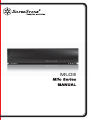 1
1
-
 2
2
-
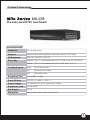 3
3
-
 4
4
-
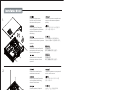 5
5
-
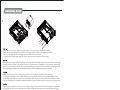 6
6
-
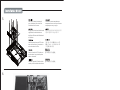 7
7
-
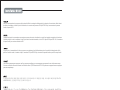 8
8
-
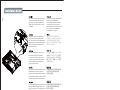 9
9
-
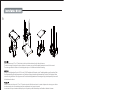 10
10
-
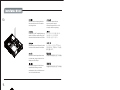 11
11
-
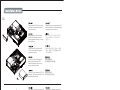 12
12
-
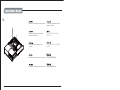 13
13
-
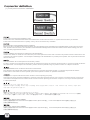 14
14
-
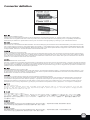 15
15
-
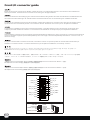 16
16
-
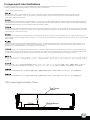 17
17
-
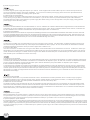 18
18
-
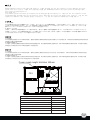 19
19
-
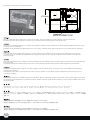 20
20
-
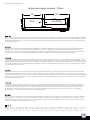 21
21
-
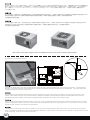 22
22
-
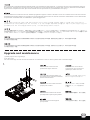 23
23
-
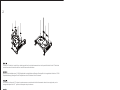 24
24
-
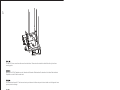 25
25
-
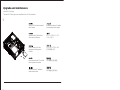 26
26
-
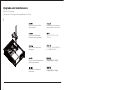 27
27
-
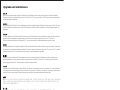 28
28
-
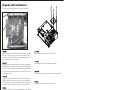 29
29
-
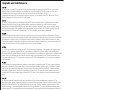 30
30
-
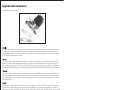 31
31
-
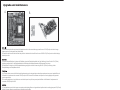 32
32
-
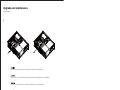 33
33
-
 34
34
-
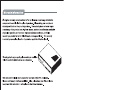 35
35
-
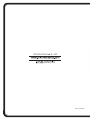 36
36
SilverStone ML04B Manuale del proprietario
- Categoria
- Custodie per computer
- Tipo
- Manuale del proprietario
- Questo manuale è adatto anche per
in altre lingue
- English: SilverStone ML04B Owner's manual
- français: SilverStone ML04B Le manuel du propriétaire
- español: SilverStone ML04B El manual del propietario
- Deutsch: SilverStone ML04B Bedienungsanleitung
- русский: SilverStone ML04B Инструкция по применению
- 日本語: SilverStone ML04B 取扱説明書
Documenti correlati
-
SilverStone Grandia GD09 Guida d'installazione
-
SilverStone GD05B Guida d'installazione
-
SilverStone GD10 Guida d'installazione
-
SilverStone RV05 Manuale del proprietario
-
SilverStone ML06 Manuale del proprietario
-
SilverStone SST-FT03S Guida d'installazione
-
SilverStone ML05 Manuale del proprietario
-
SilverStone Grandia GD05 Manuale del proprietario
-
SilverStone SUGO SST-SG06S-LITE Manuale del proprietario
-
SilverStone SG07 specificazione
Altri documenti
-
DeLOCK 61993 Scheda dati
-
DeLOCK 62669 Scheda dati
-
DeLOCK 47230 Scheda dati
-
NZXT H7 Flow RGB Gaming PC Cases Manuale utente
-
Intellinet 710701 Quick Installation Guide
-
ZALMAN N5 MF ATX MID Tower Computer Case Manuale utente
-
Sharkoon QB One Manuale del proprietario
-
Cooler Master 342 specificazione
-
Fractal Design Define R4 Manuale utente
-
ZALMAN T6 ATX Mid Tower Computer PC Case Manuale utente